REQUERIMENTO ELETRÔNICO. Requerimento Eletrônico. Página 1 / 54
|
|
|
- Adelina Cruz Espírito Santo
- 6 Há anos
- Visualizações:
Transcrição
1 Requerimento Eletrônico Página 1 / 54
2 ÍNDICE INTRODUÇÃO... 3 REQUERIMENTO ELETRÔNICO DE CONSTITUIÇÃO... 4 Novo Requerimento de Constituição... 5 Dados da Pessoa Jurídica... 8 Qualificação dos Sócios e Administradores (QSA) Distribuição de Quotas Contabilista Confirmação Requerimento e DBE Informações Adicionais Conclusão e Geração de Documentos Documentos Gerados REQUERIMENTO ELETRÔNICO DE ALTERAÇÃO Novo Requerimento de Alteração Dados da Pessoa Jurídica Qualificação dos Sócios e Administradores (QSA) Distribuição de Quotas Confirmação Requerimento e DBE Contabilista Conclusão e Geração de Documentos Documentos Gerados REQUERIMENTO ELETRÔNICO DE DISTRATO Novo Requerimento Dados da Pessoa Jurídica Qualificação dos Sócios e Administradores (QSA) Distribuição de Quotas Contabilista Confirmação Requerimento e DBE Conclusão e Geração de Documentos Documentos Gerados ATUALIZAR REQUERIMENTO ELETRÔNICO Atualizar Requerimento de Constituição Atualizar Requerimento de Alteração Página 2 / 54
3 INTRODUÇÃO O REGIN é um sistema informatizado que integra o Órgão de Registro com os órgãos públicos envolvidos no registro empresarial: Receita Federal, Secretaria de Fazenda Estadual, Prefeitura e demais órgãos. O Requerimento Eletrônico tem como objetivo viabilizar via internet, o processo de abertura de empresas e os atos de alteração de dados e distrato no Órgão de Registro, capturando e validando as informações e gerando os documentos: capa de processo, contrato social, ato de alteração e recibo (RCPJ: Sociedade, Empresa Individual de Responsabilidade Limitada, Associação e Fundação). Funcionalidades Facilidades para o cidadão: Assegura uma correta geração da informação e da documentação necessária para o registro da empresa. Possui as regras do registro mercantil que auxiliam o cidadão no preenchimento do processo. Geração automática de Contrato Social, Capa do Processo, Número do Protocolo e Recibo de Entrega. É permitido nos contratos a inclusão de cláusulas adicionais. Integração com a Receita Federal do Brasil Compara os dados da Viabilidade e do Requerimento com o DBE. Segurança das Informações do DBE e Viabilidade O Requerimento Eletrônico não permite alterar os dados importados do DBE e da Viabilidade. Facilidades para Órgão de Registro Geração da capa de processo e o recibo de entrega. Redução de processos com exigências. Os dados do Requerimento Eletrônico são utilizados na análise do processo. Página 3 / 54
4 REQUERIMENTO ELETRÔNICO DE CONSTITUIÇÃO Antes de iniciar o Requerimento Eletrônico de Constituição o requerente deve seguir esse passo a passo: Preencher o Pedido de Viabilidade que se encontra no site do Órgão de Registro. O Pedido de Viabilidade é obrigatório e o ajudará no processo 1 Passo: de constituição, verificando e informando a documentação necessária, os gastos e os possíveis impedimentos. 2 Passo: Preencher o DBE no site da Receita Federal. 3 Passo: Clicar no botão INICIAR, na página de serviços, em Novo Requerimento de Constituição. 4 Passo: Preencher o Requerimento Eletrônico de Constituição. Página 4 / 54
5 Novo Requerimento de Constituição Para gerar um novo requerimento eletrônico o solicitante deve preencher os seguintes campos: 1. Selecione o Órgão de Registro; 2. Número do pedido de Viabilidade; 3. Número de identificação do DBE da Receita Federal do Brasil; 4. Clique no botão AVANÇAR. 5. Selecione a Natureza Jurídica; 6. Clique novamente no botão AVANÇAR. Caso já tenha iniciado um requerimento, mas necessita atualizá-lo, volte à página de serviços e clique em ATUALIZAR. Para visualizar o manual do requerimento clique no botão AJUDA. Página 5 / 54
6 Aparece a tela de Confirmação Viabilidade e DBE. Nesta tela são mostrados os dados existentes na Viabilidade e no DBE da RFB. Confira as informações preenchidas na Viabilidade e no DBE: estas informações devem ser iguais. Clique no botão AVANÇAR. Página 6 / 54
7 Caso haja divergência, clique no botão CANCELAR verifique qual foi o(s) dado(s) divergente(s) e preencha uma nova Viabilidade e/ou novo DBE. Página 7 / 54
8 Dados da Pessoa Jurídica Algumas informações já virão preenchidas do Pedido de Viabilidade e não poderão ser alteradas pelo requerente: nome, CPF ou CNPJ e do requerente, nome empresarial, endereço da sede, objeto social e as atividades econômicas. Página 8 / 54
9 Informe: 1. Requerente: preencha apenas o telefone, pois os demais campos já virão preenchidos do Pedido de Viabilidade. 2. Informações da Pessoa Jurídica: a. Nome da Empresa (já vem preenchido pela viabilidade); b. Nome Fantasia; c. Telefone e da pessoa jurídica (já vem preenchido pela viabilidade); Observação: Fundação e Associação não têm os campos: Capital Social, Tipo de integralização e Capital totalmente integralizado. d. Capital Social; e. Tipo de integralização: assinalar se é totalmente em moeda corrente ou de outra forma (descrever a forma que irá integralizar); f. Capital totalmente integralizado (caso o capital NÃO seja todo integralizado em moeda corrente, informar os campos solicitados: valor do capital a integralizar, o prazo e a forma de integralização); g. Data de início da atividade; h. Tempo de duração: indeterminado, determinado e Determinado à consecução do objeto social (de acordo com o objeto social da empresa); i. Determinado à consecução do Objeto Social; j. Enquadramento (EPP - Empresa de Pequeno Porte, ME Micro Empresa, NO - Normal); 3. Endereço da Sede (já vem preenchido pela viabilidade); 4. Objeto Social e as Atividades Econômicas conforme a codificação na tabela de Classificação Nacional de Atividades Econômicas (já vem preenchido pela viabilidade); 5. Filiais a. Adicionar Filial? : Se sim clique no botão ABERTURA; Se não for adicionar filial clique no botão AVANÇAR e preencha a próxima aba sobre Qualificação dos Sócios e Administradores (QSA). Se for adicionar filial, preencha as informações abaixo: Página 9 / 54
10 b. Se tiver Filial: Tem viabilidade? : Sim ou não; Para filial constituída no estado informe: O Número da Viabilidade, O Número do DBE (se for necessário), Assinale se as atividades econômicas da Filial são diferentes da matriz, Exclua as atividades que não são exercidas pela filial. Se existir Capital Destacado, informe o valor, Clique no botão ADICIONAR. Para filial constituída fora do estado informe: Em CNAE destacado: Selecione SIM se as atividades econômicas da Filial são diferentes da matriz; Se existir Capital Destacado, informe o valor; Endereço; Digite o número do CEP e, a seguir, clique no botão BUSCAR. O sistema preenche os campos UF, Município, Bairro, Tipo de Logradouro e Logradouro. Complete com o número e complemento; Caso não saiba o CEP, complete o endereço nos campos UF, Município, Bairro, Tipo de Logradouro e Logradouro. Complete com o número e complemento; Se o bairro ou logradouro não estiver cadastrado, selecione NÃO ENCONTRADO no campo relacionado. O sistema abrirá uma caixa para preenchimento do endereço; Página 10 / 54
11 Clique no botão ADICIONAR. Observação: para visualizar detalhes da filial clique no link VER. Página 11 / 54
12 Qualificação dos Sócios e Administradores (QSA) Número do Requerimento, Natureza Jurídica, Viabilidade e DBE Algumas informações já virão preenchidas nesta aba, extraídas do pedido de viabilidade, por exemplo: Nome e CPF dos sócios. Note que no início da página botão para gerar um novo requerimento e abaixo há informações importantes como o número do requerimento eletrônico, natureza jurídica, Viabilidade e o DBE. Para preencher as informações sobre a qualificação do quadro dos Sócios e Administradores (QSA), clique no número do CPF/CNPJ de cada sócio na lista de sócios. A lista de participantes poderá exibir: sócios, administradores, diretor, fundador e presidente (para caso de Associação e Fundação). Em algumas situações especiais é necessário informar o representante do sócio. Página 12 / 54
13 Clique no link do CPF/CNPJ do sócio para completar os dados de cada sócio. Informe os dados de cada sócio ou administrador: 1. Qualificação: selecione uma qualificação na lista mostrada; 2. Para Associação e Fundação: responder os campos início do mandato e se a duração do mandato é indeterminada. 3. Nome e CPF ou CNPJ (já vem preenchido da viabilidade); 4. Tipo de documento de Identidade; 5. Número do documento de identidade, órgão expedidor e UF; 6. Nacionalidade; 7. Visto: tipo de visto, data de emissão, data de validade e motivo da dispensa do visto; 8. Sexo; 9. Se o sócio é alfabetizado ou não; 10. Estado Civil; 11. Regime (se o sócio for casado); 12. Data de Nascimento; Página 13 / 54
14 13. Quando exigido preencha o nome do Pai e da Mãe (DESCONHECIDO quando não souber o nome do pai ou da mãe). 14. Profissão; 15. Telefone e ; 16. Endereço do sócio: Digite o número do CEP e, a seguir, clique no botão BUSCAR. O sistema preenche os campos UF, Município, Bairro, Tipo de Logradouro e Logradouro. Complete com o número e complemento. Se não sabe o CEP ou se existem vários logradouros para o CEP, complete o endereço nos campos UF, Município, Bairro, Tipo de Logradouro e Logradouro. Complete com o número e complemento. Se o bairro ou logradouro não estiver cadastrado, selecione NÃO ENCONTRADO no campo relacionado. O sistema abrirá uma caixa de texto para preenchimento do endereço. Para salvar os dados e o endereço do sócio clique no botão GRAVAR. Após preencher todas as informações do sócio não se esqueça de clicar no botão GRAVAR. Página 14 / 54
15 OBSERVAÇÕES: 1) Após preencher as informações dos Sócios e Administradores (QSA), clique no botão AVANÇAR. 2) No caso de sócios ou administradores em situação especial (menor de idade, incapazes, residentes no exterior ou pessoa jurídica), é obrigatório o preenchimento da informação do PROCURADOR / REPRESENTANTE / TUTOR / PAI /MÃE. Clique botão REPRESENTANTE e preencha os dados da pessoa física. Distribuição de Quotas Essa tela não aparece no caso de Associação e Fundação. Para preencher a distribuição de quotas de cada sócio, clique no número do CPF/CNPJ na lista de sócios. Informe: 1. Informe a quantidade de quotas do sócio no capital social. 2. Se o Capital do sócio é totalmente integralizado (caso não: informar o valor do capital integralizado e o valor a integralizar). 3. Para salvar as informações preenchidas, clique no botão GRAVAR. Página 15 / 54
16 Contabilista Essa tela não aparece no caso de Associação e Fundação. Informe os dados do Contabilista, se o contabilista for Pessoa Jurídica, exemplo: Escritório de Contabilidade preencha também o responsável pela Organização Contábil. Contabilista: 1. CPF (para pessoa física) ou CNPJ (para Pessoa Jurídica); 2. Nome; 3. Classificação CRC Profissional, Escritório Sociedade ou Escritório Individual; 4. Selecione a UF CRC; 5. Selecione o Tipo CRC Provisório, Secundário, Transferido, Filiais ou Originário. Responsável pela organização contábil (se o contabilista for Pessoa Jurídica): 1. CPF; 2. Classificação CRC - Profissional; 3. Selecione a UF CRC; 4. Selecione o Tipo CRC Provisório, Secundário, Transferido, Filiais ou Originário. Clique no botão FINALIZAR. Página 16 / 54
17 Confirmação Requerimento e DBE Nesta tela são mostradas e validadas as informações preenchidas no Requerimento e no DBE da Receita Federal do Brasil. Clique no botão VALIDAR REQUERIMENTO. Se as informações do Requerimento estiverem corretas clique no botão VALIDAR DBE. Confira as informações preenchidas no Requerimento e no DBE: estas informações devem ser iguais. Clique no botão AVANÇAR. Observações: 1. Para corrigir ou completar alguma informação do Requerimento, clique em VOLTAR. 2. Caso haja alguma divergência entre o Requerimento e o DBE será mostrada uma lista com os erros ou alertas, corrija o DBE ou o Requerimento. Página 17 / 54
18 Informações Adicionais Essa tela aparece apenas no caso de Associação e Fundação. Informe na tela de informações adicionais: 1. Diretoria; a. Número do artigo do estatuto que cite a diretoria. Página 18 / 54
19 2. Assembléia; a. Forma de Convocação da Assembleia (Edital fixado na sede, Edital publicado no jornal, Carta, circular ou ); b. Nº do artigo do estatuto que cite a forma de convocação; c. Quorum para deliberação sobre destituição de administradores, alteração do Estatuto e dissolução e n dos artigos; d. Nº do artigo que define o destino do patrimônio em caso de dissolução. 3. Responsabilidade pelas Obrigações sociais; a. Os membros respondem, subsidiariamente, pelas obrigações sociais? (Sim ou não) e o n do artigo; b. A Associação/Fundação possui Fundo Social? (Sim ou não) e o N do artigo. 4. Fonte de Recursos para a manutenção; a. Fontes de Recursos para manutenção da Associação/Fundação: Contribuições Mensais, e/ou Doações, e/ou Recursos Governamentais; b. Nº do artigo do estatuto que cite as fontes de recursos da Associação/Fundação; 5. Advogado que visou o estatuto e Contador responsável; a. Nome do Advogado; b. CPF do advogado, Nº da inscrição na OAB do advogado que visou o estatuto e UF; c. Nome do Contador Responsável, CPF, N CRC e UF CRC; Após preencher as informações adicionais, clique no botão AVANÇAR. Página 19 / 54
20 Conclusão e Geração de Documentos Selecione o nome do responsável representante da pessoa jurídica, telefone do representante e . O representante deverá assinar a Capa do Processo. Marque se terá testemunhas: Sim ou Não e se irá utilizar a cláusula de administração padrão: Selecione sim ou não. Cláusulas adicionais Caso tenha cláusulas adicionais, informe o título, texto da cláusula e clique no botão ADICIONAR. Caso precise apagar ou alterar dados de uma das cláusulas clique no botão excluir ou editar na tabela Cláusulas Adicionais. Data da Assinatura, Local do Foro ou a Cláusula Arbitral. Clique no botão GERAR DOCUMENTOS. Página 20 / 54
21 Documentos Gerados Imprima os documentos gerados: Contrato; Declaração de Enquadramento; Capa do Processo; Recibo de entrega. Exemplo de Contrato: Página 21 / 54
22 Página 22 / 54
23 Exemplo de Capa de Processo: Página 23 / 54
24 REQUERIMENTO ELETRÔNICO DE ALTERAÇÃO Antes de iniciar o Requerimento Eletrônico o requerente deve seguir esse passo a passo: 1 Passo: 2 Passo: 3 Passo: 4 Passo: Preencher o Pedido de Viabilidade para alteração de Nome Empresarial, Endereço da Empresa, Objeto Social e CNAE. Preencher o DBE no site da Receita Federal do Brasil para os casos previsto na legislação. Clicar no botão ALTERAR, na página de serviços, em Novo Requerimento de Alteração. Preencher o Requerimento Eletrônico de Alteração no site do Órgão de Registro. Página 24 / 54
25 Novo Requerimento de Alteração Para gerar um novo requerimento o solicitante deve preencher os seguintes campos: 1. Órgão de Registro; 2. Matrícula da empresa; 3. CNPJ da empresa; 4. Clique em BUSCAR; 5. Informe ou confirme o Número da Última Alteração (n do último ato de alteração). A seguir, preencha os dados ATUAIS do QSA Quadro de Sócios e Administradores com o CPF ou CNPJ e o nome do administrador ou dos sócios. Selecione a qualificação da Pessoa Jurídica ou Física informando se é um sócio ou administrador. Clique em ADICIONAR QSA. Página 25 / 54
26 Ao terminar o preenchimento de todo o Quadro de Sócios e Administradores clique no botão CONTINUAR Observação: Para excluir sócio ou administrador clique no ícone lixeira na tabela QSA. Página 26 / 54
27 Aparecerá a tela abaixo: Selecione uma ou mais alterações do estabelecimento como: Nome Empresarial; Objeto Social e CNAE; Quadro de Sócios e Administradores (QSA); Cláusulas Particulares; Endereço; Capital Social e Distribuição; Abertura, Alteração e Baixa de Filial. Observações: 1. Para alterações de Nome Empresarial, Objeto Social e CNAE e Endereço é necessário informar o número do Pedido de Viabilidade e o número DBE da Receita Federal do Brasil; 2. Para alteração do Quadro de Sócios e Administradores (QSA) e Capital Social e Distribuição é necessário informar o número do DBE da Receita Federal do Brasil; 3. Para alteração de Cláusulas particulares não é necessário informar DBE nem Viabilidade. Clique no botão AVANÇAR. Página 27 / 54
28 Para alterações de Nome Empresarial, Objeto Social e CNAE e Endereço: Aparece a tela de Confirmação Viabilidade e DBE. Nesta tela são mostrados os dados existentes na Viabilidade e no DBE da RFB. Confira as informações preenchidas na Viabilidade e no DBE: estas informações devem ser iguais. Clique no botão AVANÇAR. Caso haja divergência, clique no botão CANCELAR verifique qual foi o(s) dado(s) divergente(s) e preencha uma nova Viabilidade e/ou novo DBE. Página 28 / 54
29 Dados da Pessoa Jurídica Note que no início da página há informações importantes como os eventos de alteração, o número do registro, natureza jurídica, Viabilidade e o DBE. Informe o telefone do requerente, e os outros dados solicitados, e clique em AVANÇAR. Observação: Para alteração de Filial no Estado é necessário informar o número do pedido de Viabilidade e número do DBE da Receita Federal do Brasil; Página 29 / 54
30 Qualificação dos Sócios e Administradores (QSA) Para adicionar um participante ao Quadro de Sócios e Administradores clique no botão incluir QSA, o sistema mostrará a tela que permite a inclusão dos integrantes do QSA Atual. Note que na tabela aparece a coluna com situação atual de cada participante e a coluna com ação ou alteração do sócio: baixa, novo ou atual. Para preencher as informações sobre a qualificação do quadro dos Sócios e Administradores (QSA), clique no número do CPF/CNPJ de cada participante na tabela lista de sócios. Complete os dados de cada sócio, administrador, presidente, fundador ou diretor: 1. Qualificação; 2. Para Associação e Fundação: responder os campos início do mandato e se a duração do mandato é indeterminada. 3. Se for baixa de sócio informe a data de saída do sócio. 4. Para alteração da Qualificação dos Sócios e Administradores aparece a opção: Neste Ato será alterada a qualificação para Sócio/Administrador? Clique se for alterar a qualificação da pessoa física para sócio ou administrador. 5. Nome e CPF ou CNPJ (já vem preenchido da viabilidade); 6. Tipo de documento de Identidade; 7. Número do documento de identidade, órgão expedidor e UF; 8. Nacionalidade; Página 30 / 54
31 9. Visto: tipo de visto, data de emissão, data de validade e motivo da dispensa do visto; 10. Sexo; 11. Se o sócio é alfabetizado ou não; 12. Estado Civil; 17. Regime (se o sócio for casado); 18. Data de Nascimento; 19. Quando exigido preencha o nome do Pai e da Mãe (DESCONHECIDO quando não souber o nome do pai ou da mãe). 20. Profissão; 21. Telefone e ; 22. Endereço do sócio: Digite o número do CEP e, a seguir, clique no botão BUSCAR. O sistema preenche os campos UF, Município, Bairro, Tipo de Logradouro e Logradouro. Complete com o número e complemento. Se não sabe o CEP ou se existem vários logradouros para o CEP, complete o endereço nos campos UF, Município, Bairro, Tipo de Logradouro e Logradouro. Complete com o número e complemento. Se o bairro ou logradouro não estiver cadastrado, selecione NÃO ENCONTRADO no campo relacionado. O sistema abrirá uma caixa de texto para preenchimento do endereço. Para salvar os dados e o endereço do sócio clique no botão GRAVAR. OBSERVAÇÕES: 1) Após preencher as informações dos Sócios e Administradores (QSA), clique no botão AVANÇAR. 2) No caso de sócios em situação especial (menor de idade, incapazes, residentes no exterior ou pessoa jurídica), é obrigatório o preenchimento do PROCURADOR / REPRESENTANTE / TUTOR / PAI. Clique no botão REPRESENTANTE. 3) Quando a ação do QSA for baixa de sócio: informe a data de saída. Página 31 / 54
32 Distribuição de Quotas Essa tela não aparece no caso de Associação e Fundação. Para preencher a distribuição de quotas de cada sócio, clique no número do CPF/CNPJ na tabela lista de sócios. Para baixa de sócio: 1. Transferência de quotas para outro sócio? Marque sim ou não. 2. Selecione o sócio que receberá a quota, quantidade de quotas transferidas e a forma de transferência. 3. Para salvar as informações preenchidas, clique no botão CONFIRMAR. Para novo sócio: 1. Informe a quantidade de quotas do sócio no capital social. Página 32 / 54
33 2. Se o Capital do sócio é totalmente integralizado (caso não: informar o valor do capital integralizado e o valor a integralizar). 3. Para salvar as informações preenchidas, clique no botão CONFIRMAR. Para sócio atual: 1. Informe a quantidade de quotas do sócio no capital social. 2. Se o Capital do sócio é totalmente integralizado (caso não: informar o valor do capital integralizado e o valor a integralizar). 3. Transferência de quotas para outro sócio? Marque sim ou não. 4. Selecione o sócio que receberá a quota, quantidade de quotas transferidas e a forma de transferência. 5. Para salvar as informações preenchidas, clique no botão CONFIRMAR. Após preencher a distribuição de quotas, clique no botão AVANÇAR. Confirmação Requerimento e DBE Nesta tela são mostradas e validadas as informações preenchidas no Requerimento e no DBE da Receita Federal do Brasil. Clique no botão VALIDAR REQUERIMENTO. Se as informações do Requerimento estiverem corretas clique no botão VALIDAR DBE. Confira as informações preenchidas no Requerimento e no DBE: estas informações devem ser iguais. Clique no botão AVANÇAR. Observações: 1. Para corrigir ou completar alguma informação do Requerimento, clique em VOLTAR. 2. Caso haja alguma divergência entre o Requerimento e o DBE será mostrada uma lista com os erros ou alertas, corrija o DBE ou o Requerimento. Página 33 / 54
34 Contabilista Informe os dados do Contabilista, se o contabilista for Pessoa Jurídica, exemplo: Escritório de Contabilidade preencha também o responsável pela Organização Contábil. Contabilista: 1. CPF (para pessoa física) ou CNPJ (para Pessoa Jurídica); 2. Nome; 3. Classificação CRC Profissional, Escritório Sociedade ou Escritório Individual; 4. Selecione a UF CRC; 5. Selecione o Tipo CRC Provisório, Secundário, Transferido, Filiais ou Originário. Responsável pela organização contábil (se o contabilista for Pessoa Jurídica): 6. CPF; 7. Classificação CRC - Profissional; 8. Selecione a UF CRC; 9. Selecione o Tipo CRC Provisório, Secundário, Transferido, Filiais ou Originário. Clique no botão FINALIZAR. Página 34 / 54
35 Conclusão e Geração de Documentos Informe o nome do responsável representante da pessoa jurídica, telefone do representante e . Data da Assinatura, local do Foro e unidade de entrega. Após preencher essa tela clique no botão GERAR DOCUMENTOS. Documentos Gerados Imprima os documentos gerados: Contrato de Alteração; Capa do Processo; Recibo de Entrega. Página 35 / 54
36 REQUERIMENTO ELETRÔNICO DE DISTRATO Antes de iniciar o Requerimento Eletrônico o requerente deve seguir esse passo a passo: 1 Passo: Preencher o DBE no site da Receita Federal do Brasil. 2 Passo: Clicar no botão DISTRATO, na página de serviços, em Novo Requerimento de Distrato. 3 Passo: Preencher o Requerimento Eletrônico no site do Órgão de Registro. Página 36 / 54
37 Novo Requerimento Para gerar um novo requerimento eletrônico o solicitante deve preencher os seguintes campos: 1. Selecione o Órgão de Registro; 2. Matrícula da empresa; 3. CNPJ da empresa; 4. Clique em BUSCAR; 5. Informe ou confirme o Número da Última Alteração (n do último ato de alteração). A seguir, preencha os dados ATUAIS dos participantes do Quadro de Sócios e Administradores com o CPF ou CNPJ e o nome do administrador, dos sócios, presidente, diretor e fundador. Selecione a qualificação da Pessoa Jurídica ou Física indicada informando se é um sócio ou administrador. Clique em ADICIONAR QSA. Página 37 / 54
38 Ao terminar o preenchimento de todo o Quadro de Sócios e Administradores clique no botão CONTINUAR Observação: Para excluir sócio ou administrador clique no ícone lixeira na tabela QSA. A opção Distrato estará marcada. Preencha o número do DBE da Receita Federal do Brasil. Clique no botão AVANÇAR. Página 38 / 54
39 Dados da Pessoa Jurídica Informe o telefone do requerente, a data de término da atividade e os outros dados solicitados, e clique em AVANÇAR. Qualificação dos Sócios e Administradores (QSA) Para preencher as informações sobre a qualificação do quadro dos Sócios e Administradores (QSA), clique no número do CPF/CNPJ de cada participante na tabela lista de sócios. Complete os dados de cada sócio ou administrador: 1. Qualificação; 2. Nome e CPF ou CNPJ (já vem preenchido da viabilidade); 3. Tipo de documento de Identidade; Página 39 / 54
40 4. Número do documento de identidade, órgão expedidor e UF; 5. Nacionalidade; 6. Visto: tipo de visto, data de emissão, data de validade e motivo da dispensa do visto; 7. Sexo; 8. Se o sócio é alfabetizado ou não; 9. Estado Civil; 10. Regime (se o sócio for casado); 11. Data de Nascimento; 12. Quando exigido preencha o nome do Pai e da Mãe (DESCONHECIDO quando não souber o nome do pai ou da mãe). 13. Profissão; 14. Telefone e ; 15. Endereço do sócio: Digite o número do CEP e, a seguir, clique no botão BUSCAR. O sistema preenche os campos UF, Município, Bairro, Tipo de Logradouro e Logradouro. Complete com o número e complemento. Se não sabe o CEP ou se existem vários logradouros para o CEP, complete o endereço nos campos UF, Município, Bairro, Tipo de Logradouro e Logradouro. Complete com o número e complemento. Se o bairro ou logradouro não estiver cadastrado, selecione NÃO ENCONTRADO no campo relacionado. O sistema abrirá uma caixa de texto para preenchimento do endereço. Para salvar os dados e o endereço do sócio clique no botão GRAVAR. Página 40 / 54
41 OBSERVAÇÕES: 1) Após preencher as informações dos Sócios e Administradores (QSA), clique no botão AVANÇAR. 2) No caso de sócios em situação especial (menor de idade, incapazes, residentes no exterior ou pessoa jurídica), é obrigatório o preenchimento do PROCURADOR / REPRESENTANTE / TUTOR / PAI. Clique no botão REPRESENTANTE. Página 41 / 54
42 Distribuição de Quotas Essa tela não aparece no caso de Associação e Fundação. É validado se a soma do capital dos sócios é igual o capital social da empresa. Para preencher a distribuição de quotas de cada sócio, clique no número do CPF/CNPJ na tabela lista de sócios. 1. Informe a quantidade de quotas do sócio no capital social. 2. Para salvar as informações preenchidas, clique no botão CONFIRMAR. 3. Após preencher a distribuição de Quotas de todos os sócios, clique no botão AVANÇAR. Página 42 / 54
43 Contabilista Informe os dados do Contabilista, se o contabilista for Pessoa Jurídica, exemplo: Escritório de Contabilidade preencha também o responsável pela Organização Contábil. Contabilista: 1. CPF (para pessoa física) ou CNPJ (para Pessoa Jurídica); 2. Nome; 3. Classificação CRC Profissional, Escritório Sociedade ou Escritório Individual; 4. Selecione a UF CRC; 5. Selecione o Tipo CRC Provisório, Secundário, Transferido, Filiais ou Originário. Responsável pela organização contábil (se o contabilista for Pessoa Jurídica): 6. CPF; 7. Classificação CRC - Profissional; 8. Selecione a UF CRC; 9. Selecione o Tipo CRC Provisório, Secundário, Transferido, Filiais ou Originário. Clique no botão FINALIZAR. Página 43 / 54
44 Confirmação Requerimento e DBE Nesta tela são mostradas e validadas as informações preenchidas no Requerimento e no DBE da Receita Federal do Brasil como: percentual do capital informado no RE com o cadastrado na RFB. Clique no botão VALIDAR REQUERIMENTO. Se as informações do Requerimento estiverem corretas clique no botão VALIDAR DBE. Confira as informações preenchidas no Requerimento e no DBE: estas informações devem ser iguais. Clique no botão AVANÇAR. Observações: 1. Para corrigir ou completar alguma informação do Requerimento, clique em VOLTAR. 2. Caso haja alguma divergência entre o Requerimento e o DBE será mostrada uma lista com os erros ou alertas, corrija o DBE ou o Requerimento. Página 44 / 54
45 Conclusão e Geração de Documentos Marque a opção sim se necessita consolidar o contrato. Marque a opção sim se necessita realizar rerratificação. Informe o nome do responsável representante da pessoa jurídica, telefone do representante e . Data da Assinatura, local do Foro e unidade de entrega. Após preencher essa tela clique no botão GERAR DOCUMENTOS. Página 45 / 54
46 Documentos Gerados Imprima os documentos gerados: Distrato; Capa do Processo; Recibo de Entrega. Exemplo de Distrato: Página 46 / 54
47 Exemplo de Recibo de Entrega: Página 47 / 54
48 ATUALIZAR REQUERIMENTO ELETRÔNICO Na tela de serviços do Requerimento eletrônico, clique em Atualizar para recuperar ou corrigir o requerimento. Digite o Número do Requerimento e/ou Pedido de Viabilidade e clique em AVANÇAR. Página 48 / 54
49 Observação: para atualização do Requerimento de Constituição, caso seja necessário, é possível alterar a Viabilidade ou o DBE após clicar no botão AVANÇAR. Conforme o exemplo abaixo: Página 49 / 54
50 Atualizar Requerimento de Constituição Aparece a tela de Confirmação Viabilidade e DBE. Nesta tela são mostrados os dados existentes na Viabilidade e no DBE da RFB. Confira as informações preenchidas na Viabilidade e no DBE: estas informações devem ser iguais. Clique no botão AVANÇAR. Caso haja divergência, clique no botão CANCELAR verifique qual foi o(s) dado(s) divergente(s) e preencha uma nova Viabilidade e/ou novo DBE. Após siga as instruções do requerimento eletrônico de constituição. Página 50 / 54
51 Atualizar Requerimento de Alteração Confira ou altere os seguintes campos de identificação da empresa, número do último registro de alteração e os dados ATUAIS do QSA: 1. Órgão de Registro; 2. Matrícula da empresa; 3. CNPJ da empresa; 4. Clique em BUSCAR; 5. Informe ou confirme o Número da Última Alteração (n do último ato de alteração). A seguir, confira se os dados preenchidos são informações ATUAIS do QSA Quadro de Sócios e Administradores. Nesta tela é possível incluir, alterar ou excluir um participante do QSA: Para incluir: 1. Informe os campos: CPF (para Pessoa Física) CNPJ (para Pessoa Jurídica), Nome do sócio ou administrador e selecione a qualificação. 2. Clique no botão ADICIONAR SÓCIO. Para alterar: 1. Clique no CPF ou CNPJ. 2. Se necessário altere os campos: CPF / CNPJ, Nome e Qualificação. 3. Clique no botão ADICIONAR SÓCIO. Para excluir: clique no ícone de lixeira na tabela QSA. Página 51 / 54
52 Para avançar no preenchimento do requerimento clique no botão CONTINUAR. Confira ou selecione outras alterações do estabelecimento: Nome Empresarial; Objeto Social e CNAE; Quadro de Sócios e Administradores (QSA); Cláusulas Particulares; Endereço; Capital Social e Distribuição; Filial; Enquadramento; Página 52 / 54
53 Observações: 1. Para alterações de Nome Empresarial, Objeto Social e CNAE e Endereço é necessário informar o número do Pedido de Viabilidade e o número DBE da Receita Federal do Brasil; 2. Para alteração de Filial no Estado é necessário informar o número do pedido de Viabilidade e número do DBE da Receita Federal do Brasil; 3. Para alteração do Quadro de Sócios e Administradores (QSA) e Capital Social e Distribuição é necessário informar o número do DBE da Receita Federal do Brasil; 4. Para alteração de Cláusulas particulares não é necessário informar DBE nem Viabilidade. Clique no botão AVANÇAR. Página 53 / 54
54 Aparece a tela de Confirmação Viabilidade e DBE. Nesta tela são mostrados os dados existentes na Viabilidade e no DBE da RFB. Confira as informações preenchidas na Viabilidade e no DBE: estas informações devem ser iguais. Clique no botão AVANÇAR. Caso haja divergência, clique no botão CANCELAR verifique qual foi o(s) dado(s) divergente(s) e preencha uma nova Viabilidade e/ou novo DBE. Após siga as instruções do requerimento eletrônico de alteração. Página 54 / 54
REQUERIMENTO ELETRÔNICO. Requerimento Eletrônico. Página 1 / 34
 Requerimento Eletrônico Página 1 / 34 ÍNDICE INTRODUÇÃO... 3 REQUERIMENTO ELETRÔNICO DE CONSTITUIÇÃO... 4 Novo Requerimento de Constituição... 5 Dados da Pessoa Jurídica... 7 Qualificação dos Sócios e
Requerimento Eletrônico Página 1 / 34 ÍNDICE INTRODUÇÃO... 3 REQUERIMENTO ELETRÔNICO DE CONSTITUIÇÃO... 4 Novo Requerimento de Constituição... 5 Dados da Pessoa Jurídica... 7 Qualificação dos Sócios e
REQUERIMENTO ELETRÔNICO. Requerimento Eletrônico. Página 1 / 35
 Requerimento Eletrônico Página 1 / 35 ÍNDICE INTRODUÇÃO... 3 REQUERIMENTO ELETRÔNICO DE CONSTITUIÇÃO... 4 Novo Requerimento de Constituição... 5 Dados da Pessoa Jurídica... 7 Qualificação dos Sócios e
Requerimento Eletrônico Página 1 / 35 ÍNDICE INTRODUÇÃO... 3 REQUERIMENTO ELETRÔNICO DE CONSTITUIÇÃO... 4 Novo Requerimento de Constituição... 5 Dados da Pessoa Jurídica... 7 Qualificação dos Sócios e
REQUERIMENTO ELETRÔNICO. Requerimento Eletrônico. Página 1 / 51
 Requerimento Eletrônico Página 1 / 51 ÍNDICE INTRODUÇÃO... 3 REQUERIMENTO ELETRÔNICO DE CONSTITUIÇÃO... 4 Novo Requerimento de Constituição... 5 Dados da Pessoa Jurídica... 7 Qualificação dos Sócios e
Requerimento Eletrônico Página 1 / 51 ÍNDICE INTRODUÇÃO... 3 REQUERIMENTO ELETRÔNICO DE CONSTITUIÇÃO... 4 Novo Requerimento de Constituição... 5 Dados da Pessoa Jurídica... 7 Qualificação dos Sócios e
PEDIDO DE VIABILIDADE. Pedido de Viabilidade. Página 1 / 49
 Pedido de Viabilidade Página 1 / 49 ÍNDICE APRESENTAÇÃO... 3 PEDIDO DE VIABILIDADE INSCRIÇÃO DE PRIMEIRO ESTABELECIMENTO.. 4 Dados do Solicitante e da Pessoa Jurídica... 5 Quadro Societário... 8 Nome Empresarial,
Pedido de Viabilidade Página 1 / 49 ÍNDICE APRESENTAÇÃO... 3 PEDIDO DE VIABILIDADE INSCRIÇÃO DE PRIMEIRO ESTABELECIMENTO.. 4 Dados do Solicitante e da Pessoa Jurídica... 5 Quadro Societário... 8 Nome Empresarial,
REQUERIMENTO ELETRÔNICO. Requerimento Eletrônico. Página 1 / 21
 Requerimento Eletrônico Página 1 / 21 ÍNDICE INTRODUÇÃO... 3 REQUERIMENTO ELETRÔNICO DE CONSTITUIÇÃO... 4 Novo Requerimento de Constituição... 5 Dados da Pessoa Jurídica... 7 Qualificação dos Sócios e
Requerimento Eletrônico Página 1 / 21 ÍNDICE INTRODUÇÃO... 3 REQUERIMENTO ELETRÔNICO DE CONSTITUIÇÃO... 4 Novo Requerimento de Constituição... 5 Dados da Pessoa Jurídica... 7 Qualificação dos Sócios e
REQUERIMENTO ELETRÔNICO. Requerimento Eletrônico. Página 1 / 26
 Requerimento Eletrônico Página 1 / 26 ÍNDICE INTRODUÇÃO... 3 REQUERIMENTO ELETRÔNICO DE CONSTITUIÇÃO... 4 Novo Requerimento... 5 Dados da Pessoa Jurídica... 7 Qualificação dos Sócios e Administradores
Requerimento Eletrônico Página 1 / 26 ÍNDICE INTRODUÇÃO... 3 REQUERIMENTO ELETRÔNICO DE CONSTITUIÇÃO... 4 Novo Requerimento... 5 Dados da Pessoa Jurídica... 7 Qualificação dos Sócios e Administradores
REQUERIMENTO ELETRÔNICO. Requerimento Eletrônico. Página 1 / 28
 Requerimento Eletrônico Página 1 / 28 ÍNDICE INTRODUÇÃO... 3 REQUERIMENTO ELETRÔNICO DE CONSTITUIÇÃO... 4 Novo Requerimento de Constituição... 5 Dados da Pessoa Jurídica... 7 Qualificação dos Sócios e
Requerimento Eletrônico Página 1 / 28 ÍNDICE INTRODUÇÃO... 3 REQUERIMENTO ELETRÔNICO DE CONSTITUIÇÃO... 4 Novo Requerimento de Constituição... 5 Dados da Pessoa Jurídica... 7 Qualificação dos Sócios e
Manual do Usuário Alteração de Empresa
 Manual do Usuário Alteração de Empresa Empro - Tecnologia & Informação São José do Rio Preto, São Paulo Sumário Introdução... 3 Acesso... 4 Alteração de empresa... 6 Identificação... 7 Questionário sobre
Manual do Usuário Alteração de Empresa Empro - Tecnologia & Informação São José do Rio Preto, São Paulo Sumário Introdução... 3 Acesso... 4 Alteração de empresa... 6 Identificação... 7 Questionário sobre
Manual do Usuário Abertura de Empresa
 Manual do Usuário Abertura de Empresa Empro - Tecnologia & Informação São José do Rio Preto, São Paulo Sumário Introdução... 3 Acesso... 4 Abertura de empresa - Consulta Prévia... 6 Etapa 1 - Requerente...
Manual do Usuário Abertura de Empresa Empro - Tecnologia & Informação São José do Rio Preto, São Paulo Sumário Introdução... 3 Acesso... 4 Abertura de empresa - Consulta Prévia... 6 Etapa 1 - Requerente...
Registro de Sociedade de Advogados
 A OAB Minas está integrada à Rede Nacional para a Simplificação do Registro e Legalização de Empresas e Negócios (REDESIM) e é a responsável pelo registro das sociedades de advogados, individual e plural,
A OAB Minas está integrada à Rede Nacional para a Simplificação do Registro e Legalização de Empresas e Negócios (REDESIM) e é a responsável pelo registro das sociedades de advogados, individual e plural,
ÍNDICE INTRODUÇÃO...3 REQUERIMENTO ELETRÔNICO DE CONSTITUIÇÃO - TELAS E FUNCIONALIDADES...5. Informações da Pessoa Jurídica...6
 Página 1 / 16 ÍNDICE INTRODUÇÃO...3 REQUERIMENTO ELETRÔNICO DE CONSTITUIÇÃO - TELAS E FUNCIONALIDADES...5 Informações da Pessoa Jurídica...6 Qualificação dos Sócios e Administradores QSA...8 Geração e
Página 1 / 16 ÍNDICE INTRODUÇÃO...3 REQUERIMENTO ELETRÔNICO DE CONSTITUIÇÃO - TELAS E FUNCIONALIDADES...5 Informações da Pessoa Jurídica...6 Qualificação dos Sócios e Administradores QSA...8 Geração e
EMISSÃO DA CERTIDÃO COMPOSIÇÃO PARTIDÁRIA
 EMISSÃO DA CERTIDÃO COMPOSIÇÃO PARTIDÁRIA 1º Passo - Acesse a página do TSE na internet, no canto superior esquerdo escolha a opção Partidos > Partidos Políticos e depois escolha, no canto esquerdo, a
EMISSÃO DA CERTIDÃO COMPOSIÇÃO PARTIDÁRIA 1º Passo - Acesse a página do TSE na internet, no canto superior esquerdo escolha a opção Partidos > Partidos Políticos e depois escolha, no canto esquerdo, a
SISTEMA DE GESTÃO DE CREDENCIADOS - SGC MANUAL DO CANDIDATO CREDENCIADOS /
 MANUAL DO CANDIDATO PESSOA JURÍDICA Identificação do Edital Para fazer a inscrição, o candidato deve acessar o link disponível no site do SEBRAE de seu interesse ou da empresa responsável pela seleção
MANUAL DO CANDIDATO PESSOA JURÍDICA Identificação do Edital Para fazer a inscrição, o candidato deve acessar o link disponível no site do SEBRAE de seu interesse ou da empresa responsável pela seleção
MANUAL. Via Portal do Cidadão
 MANUAL Enviar Proposta de Licitações" Via Portal do Cidadão Para efetuar esta operação o usuário deverá acessar o portal balneariopicarras.atende.net rolar a página até o final, clicando na aba Enviar
MANUAL Enviar Proposta de Licitações" Via Portal do Cidadão Para efetuar esta operação o usuário deverá acessar o portal balneariopicarras.atende.net rolar a página até o final, clicando na aba Enviar
Manual do cliente Pessoa Jurídica
 Manual do cliente Pessoa Jurídica Emissão, Alteração ou Baixa de CNPJ (REDESIM) Realização O que é a REDESIM? A Rede Nacional para a Simplificação do Registro e da Legalização de Empresas e Negócios, REDESIM,
Manual do cliente Pessoa Jurídica Emissão, Alteração ou Baixa de CNPJ (REDESIM) Realização O que é a REDESIM? A Rede Nacional para a Simplificação do Registro e da Legalização de Empresas e Negócios, REDESIM,
Manual do Usuário Abertura de Empresa
 Manual do Usuário Abertura de Empresa Empro - Tecnologia & Informação São José do Rio Preto, São Paulo Sumário Introdução... 3 Acesso... 4 Abertura de empresa - Consulta Prévia... 6 Etapa 1 - Requerente...
Manual do Usuário Abertura de Empresa Empro - Tecnologia & Informação São José do Rio Preto, São Paulo Sumário Introdução... 3 Acesso... 4 Abertura de empresa - Consulta Prévia... 6 Etapa 1 - Requerente...
Manual de Apoio. Cadastro de Solicitação de Licenciamento Ambiental. Versão Janeiro /01/ :43
 Manual de Apoio Cadastro de Solicitação de Licenciamento Ambiental Versão Janeiro.0 07 4/0/07-09:43 SOL - Solicitação Online de Licenciamento O empreendedor cadastra uma solicitação no SOL incluindo: Entrada
Manual de Apoio Cadastro de Solicitação de Licenciamento Ambiental Versão Janeiro.0 07 4/0/07-09:43 SOL - Solicitação Online de Licenciamento O empreendedor cadastra uma solicitação no SOL incluindo: Entrada
SISTEMA DE GESTÃO DE CREDENCIADOS - SGC
 SISTEMA DE GESTÃO DE - SGC MANUAL DO CANDIDATO SISTEMA DE GESTÃO DE - SGC PROFISSIONAL AUTÔNOMO SISTEMA DE GESTÃO DE - SGC Identificação do Edital Para fazer a inscrição, o candidato deve acessar o site
SISTEMA DE GESTÃO DE - SGC MANUAL DO CANDIDATO SISTEMA DE GESTÃO DE - SGC PROFISSIONAL AUTÔNOMO SISTEMA DE GESTÃO DE - SGC Identificação do Edital Para fazer a inscrição, o candidato deve acessar o site
MANUAL PARA INSCRIÇÃO online EM EDITAIS. Versão 2.0
 MANUAL PARA INSCRIÇÃO online EM EDITAIS Versão 2.0 1 Atenção Siga cuidadosamente todas as orientações deste Manual durante o processo de inscrição online >> 1º Passo: Acessar o SalicWeb Para inscrever
MANUAL PARA INSCRIÇÃO online EM EDITAIS Versão 2.0 1 Atenção Siga cuidadosamente todas as orientações deste Manual durante o processo de inscrição online >> 1º Passo: Acessar o SalicWeb Para inscrever
COMO REALIZAR INCLUSÃO DE TITULAR EM SEGURO SAÚDE BRADESCO SEGUROS. Inicialmente acesse o site da Bradesco através da intranet no ícone Seguradoras
 COMO REALIZAR INCLUSÃO DE TITULAR EM SEGURO SAÚDE BRADESCO SEGUROS Inicialmente acesse o site da Bradesco através da intranet no ícone Seguradoras - aba superior clique em Saúde e depois em Movimentação
COMO REALIZAR INCLUSÃO DE TITULAR EM SEGURO SAÚDE BRADESCO SEGUROS Inicialmente acesse o site da Bradesco através da intranet no ícone Seguradoras - aba superior clique em Saúde e depois em Movimentação
Identificação da Empresa
 Identificação da Empresa MT-611-00001-14 Última Atualização 15/07/2016 I. Objetivos Após este módulo de capacitação você será capaz de: 1. Preencher em Identificação os dados básicos, itens e as localidades
Identificação da Empresa MT-611-00001-14 Última Atualização 15/07/2016 I. Objetivos Após este módulo de capacitação você será capaz de: 1. Preencher em Identificação os dados básicos, itens e as localidades
Tutorial NFS-e. 1 Configurar Provedor de Nota Fiscal de Serviço NFS-e Configuração de Conta Corrente Gerar NFS-e...
 Tutorial NFS-e Sumário 1 Configurar Provedor de Nota Fiscal de Serviço NFS-e... 2 2 Configuração de Conta Corrente... 3 3 - Gerar NFS-e... 4 4 Enviar lote para prefeitura... 6 4.1 Gerar arquivo de retorno...
Tutorial NFS-e Sumário 1 Configurar Provedor de Nota Fiscal de Serviço NFS-e... 2 2 Configuração de Conta Corrente... 3 3 - Gerar NFS-e... 4 4 Enviar lote para prefeitura... 6 4.1 Gerar arquivo de retorno...
Manual Sistema de Gerenciamento dos Auxiliares da Justiça
 2016 Manual Sistema de Gerenciamento dos Auxiliares da Justiça MANUAL DE UTILIZAÇÃO DO SISTEMA DE GERENCIAMENTO DOS AUXILIARES DA JUSTIÇA PÚBLICO EXTERNO TRIBUNAL DE JUSTIÇA DO ESTADO DE SÃO PAULO STI
2016 Manual Sistema de Gerenciamento dos Auxiliares da Justiça MANUAL DE UTILIZAÇÃO DO SISTEMA DE GERENCIAMENTO DOS AUXILIARES DA JUSTIÇA PÚBLICO EXTERNO TRIBUNAL DE JUSTIÇA DO ESTADO DE SÃO PAULO STI
Sistema NFS-e. 03/2010 Versão 1.3. EDZA Planejamento, Consultoria e Informática S.A.
 Sistema NFS-e 03/2010 Versão 1.3 EDZA Planejamento, Consultoria e Informática S.A. Para emissão da Nota Fiscal Eletrônica, o usuário deverá acessar a aplicação através do site da prefeitura clicando no
Sistema NFS-e 03/2010 Versão 1.3 EDZA Planejamento, Consultoria e Informática S.A. Para emissão da Nota Fiscal Eletrônica, o usuário deverá acessar a aplicação através do site da prefeitura clicando no
Manual Sistema de Gerenciamento dos Auxiliares da Justiça
 2016 Manual Sistema de Gerenciamento dos Auxiliares da Justiça MANUAL DE UTILIZAÇÃO DO SISTEMA DE GERENCIAMENTO DOS AUXILIARES DA JUSTIÇA PÚBLICO EXTERNO TRIBUNAL DE JUSTIÇA DO ESTADO DE SÃO PAULO STI
2016 Manual Sistema de Gerenciamento dos Auxiliares da Justiça MANUAL DE UTILIZAÇÃO DO SISTEMA DE GERENCIAMENTO DOS AUXILIARES DA JUSTIÇA PÚBLICO EXTERNO TRIBUNAL DE JUSTIÇA DO ESTADO DE SÃO PAULO STI
SPED CONTÁBIL ECD (Geração e transmissão)
 SPED CONTÁBIL ECD (Geração e transmissão) Conteúdo: 1. Dados do responsável e contabilista 2. Emissão de balancete para conferência 3. Gerando arquivo ECD no sistema JOTEC 4. Utilizando o programa validador
SPED CONTÁBIL ECD (Geração e transmissão) Conteúdo: 1. Dados do responsável e contabilista 2. Emissão de balancete para conferência 3. Gerando arquivo ECD no sistema JOTEC 4. Utilizando o programa validador
SICAN - Sistema de Cadastro Nacional de Produtores Rurais, Público do PAA, Cooperativas, Associações e demais Agentes
 SICAN - Sistema de Cadastro Nacional de Produtores Rurais, Público do PAA, Cooperativas, Associações e demais Agentes Manual do Sistema Cooperativas . Pré-Cadastro SICAN...3 2. Preenchimento do cadastro...5
SICAN - Sistema de Cadastro Nacional de Produtores Rurais, Público do PAA, Cooperativas, Associações e demais Agentes Manual do Sistema Cooperativas . Pré-Cadastro SICAN...3 2. Preenchimento do cadastro...5
Faculdade de Medicina da UFMG
 Núcleo de Telessaúde da Faculdade de Medicina da UFMG Endereço eletrônico para acesso as teleconsultorias www.medicina.ufmg.br/cetes Clicar na opção Teleconsultoria disponível no menu ao lado esquerdo
Núcleo de Telessaúde da Faculdade de Medicina da UFMG Endereço eletrônico para acesso as teleconsultorias www.medicina.ufmg.br/cetes Clicar na opção Teleconsultoria disponível no menu ao lado esquerdo
LABORATÓRIO DE CONTABILIDADE
 LABORATÓRIO DE CONTABILIDADE 2016 PROCESSO DE BAIXA MÓDULO INTEGRADOR 1 Como já estudado anteriormente, o Módulo Integrador é o sistema disponibilizado e mantido pela JUCEMG com o objetivo de integrar
LABORATÓRIO DE CONTABILIDADE 2016 PROCESSO DE BAIXA MÓDULO INTEGRADOR 1 Como já estudado anteriormente, o Módulo Integrador é o sistema disponibilizado e mantido pela JUCEMG com o objetivo de integrar
Manual Adesão à Campanha de Vacinação 2016
 Manual Adesão à Campanha de Vacinação 2016 SEGURANÇA E SAÚDE PARA A INDÚSTRIA 1 Acessar o site da Campanha SESI de Vacinação Contra a Gripe pelo link: http://189.36.20.16/sesimg e clicar no item ADESÃO.
Manual Adesão à Campanha de Vacinação 2016 SEGURANÇA E SAÚDE PARA A INDÚSTRIA 1 Acessar o site da Campanha SESI de Vacinação Contra a Gripe pelo link: http://189.36.20.16/sesimg e clicar no item ADESÃO.
Manual de Instruções. Cadastro de Contribuinte e Configuração de usuário para emissão de NFS-e. SapiturISSQN Versão 1.0 1
 Manual de Instruções Cadastro de Contribuinte e Configuração de usuário para emissão de NFS-e 1 1. Cadastro de Novo Prestador de Serviço. Quando o usuário acessar o sistema de NFS-e Sapitur ISSQN, vai
Manual de Instruções Cadastro de Contribuinte e Configuração de usuário para emissão de NFS-e 1 1. Cadastro de Novo Prestador de Serviço. Quando o usuário acessar o sistema de NFS-e Sapitur ISSQN, vai
MANUAL MÓDULO PESSOA FÍSICA
 Sistema de Bilhetagem Eletrônica MANUAL MÓDULO PESSOA FÍSICA Revisão 03 / Outubro 2017 Índice "! #$% %&' (%! " ) " *$)$$, %+, -%& Introdução O Módulo Pessoa Física é um conjunto de páginas web que permitem
Sistema de Bilhetagem Eletrônica MANUAL MÓDULO PESSOA FÍSICA Revisão 03 / Outubro 2017 Índice "! #$% %&' (%! " ) " *$)$$, %+, -%& Introdução O Módulo Pessoa Física é um conjunto de páginas web que permitem
Cadastro de Transportadora
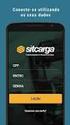 Cadastro de Transportadora Para realizar o cadastro de uma transportadora proceda da seguinte forma: Acesse o módulo Administrativo. Clique no menu Cadastro em seguida clique na opção Transportadora e
Cadastro de Transportadora Para realizar o cadastro de uma transportadora proceda da seguinte forma: Acesse o módulo Administrativo. Clique no menu Cadastro em seguida clique na opção Transportadora e
Instruções para utilização da Agenda Médica Eletrônica
 Instruções para utilização da Agenda Médica Eletrônica Sumá rio 1. Acesso aos Serviços Exclusivos...3 2. Acesso à Agenda...4 3. Inclusão de Horários de Atendimento...6 4. Informação de Ausência...10 5.
Instruções para utilização da Agenda Médica Eletrônica Sumá rio 1. Acesso aos Serviços Exclusivos...3 2. Acesso à Agenda...4 3. Inclusão de Horários de Atendimento...6 4. Informação de Ausência...10 5.
ORIENTAÇÕES. Nova tela do FCN 3ºPasso SIGFÁCIL
 ORIENTAÇÕES Nova tela do FCN 3ºPasso SIGFÁCIL ORIENTAÇÕES - NOVA TELA 2 Este informativo tem por objetivo divulgar novas funcionalidades e melhorias no SIGFácil. Outros esclarecimentos poderão ser obtidos
ORIENTAÇÕES Nova tela do FCN 3ºPasso SIGFÁCIL ORIENTAÇÕES - NOVA TELA 2 Este informativo tem por objetivo divulgar novas funcionalidades e melhorias no SIGFácil. Outros esclarecimentos poderão ser obtidos
PREFEITURA DO MUNICÍPIO DE ITATIBAA PLANEJAMENTO E DESENVOLVIMENTO
 Abertura de Empresas Pessoa Jurídica PREFEITURA DO MUNICÍPIO DE ITATIBAA SECRETARIA DE PLANEJAMENTO E DESENVOLVIMENTO SUMÁRIO 1 ACESSO... 4 1.1 ABERTURA ONLINE... 5 1.2 DADOS DO CONTRIBUINTE... 7 2 ENDEREÇO
Abertura de Empresas Pessoa Jurídica PREFEITURA DO MUNICÍPIO DE ITATIBAA SECRETARIA DE PLANEJAMENTO E DESENVOLVIMENTO SUMÁRIO 1 ACESSO... 4 1.1 ABERTURA ONLINE... 5 1.2 DADOS DO CONTRIBUINTE... 7 2 ENDEREÇO
Recadastramento Nacional. Pesquisa sobre o Perfil dos/as Assistentes Sociais no Brasil: condições de trabalho e exercício profissional
 Recadastramento Nacional Pesquisa sobre o Perfil dos/as Assistentes Sociais no Brasil: condições de trabalho e exercício profissional Substituição das atuais carteiras e cédulas de Identidade Profissional
Recadastramento Nacional Pesquisa sobre o Perfil dos/as Assistentes Sociais no Brasil: condições de trabalho e exercício profissional Substituição das atuais carteiras e cédulas de Identidade Profissional
Título: Como realizar a importação do Cadastro de Empresas pelo arquivo do SPED ECF?
 Título: Como realizar a importação do Cadastro de Empresas pelo arquivo do SPED ECF? A partir desta ferramenta, é possível realizar a importação dos dados cadastrais de empresas Clientes do Escritório
Título: Como realizar a importação do Cadastro de Empresas pelo arquivo do SPED ECF? A partir desta ferramenta, é possível realizar a importação dos dados cadastrais de empresas Clientes do Escritório
VIA RÁPIDA EMPRESA - VRE. Luciana Moniz Coordenadora do Escritório Regional da Junta Comercial do Sindilojas-SP
 VIA RÁPIDA EMPRESA - VRE Luciana Moniz Coordenadora do Escritório Regional da Junta Comercial do Sindilojas-SP Processos Abertura de Empresas Alterações Baixas Processos Instantâneos Busca de Nome Ficha
VIA RÁPIDA EMPRESA - VRE Luciana Moniz Coordenadora do Escritório Regional da Junta Comercial do Sindilojas-SP Processos Abertura de Empresas Alterações Baixas Processos Instantâneos Busca de Nome Ficha
NOTA FISCAL DE SERVIÇOS ELETRÔNICA (NFS-e)
 Manual de Acesso ao Sistema Pessoa Física Sistema desenvolvido por Tiplan Tecnologia em Sistema de Informação. Todos os direitos reservados. http://www.tiplan.com.br Página 2 de 23 Índice ÍNDICE... 2 1.
Manual de Acesso ao Sistema Pessoa Física Sistema desenvolvido por Tiplan Tecnologia em Sistema de Informação. Todos os direitos reservados. http://www.tiplan.com.br Página 2 de 23 Índice ÍNDICE... 2 1.
VIA RÁPIDA EMPRESA. Luciana Moniz Coordenadora do Escritório Regional da Junta Comercial do Sindilojas-SP
 VIA RÁPIDA EMPRESA Luciana Moniz Coordenadora do Escritório Regional da Junta Comercial do Sindilojas-SP Processos Abertura de Empresas Alterações Baixas Processos Instantâneos Busca de Nome Ficha Cadastral
VIA RÁPIDA EMPRESA Luciana Moniz Coordenadora do Escritório Regional da Junta Comercial do Sindilojas-SP Processos Abertura de Empresas Alterações Baixas Processos Instantâneos Busca de Nome Ficha Cadastral
NOTA FISCAL DE SERVIÇOS ELETRÔNICA (NFS-e)
 Manual de Declaração de Serviços Sistema desenvolvido por Tiplan Tecnologia em Sistema de Informação. Todos os direitos reservados. http://www.tiplan.com.br Página 2 de 22 Índice ÍNDICE... 2 1. CONSIDERAÇÕES
Manual de Declaração de Serviços Sistema desenvolvido por Tiplan Tecnologia em Sistema de Informação. Todos os direitos reservados. http://www.tiplan.com.br Página 2 de 22 Índice ÍNDICE... 2 1. CONSIDERAÇÕES
SISVISA. Sistema de Controle da Vigilância Sanitária
 SISVISA Sistema de Controle da Vigilância Sanitária Subsecretaria de Vigilância, Fiscalização Sanitária e Controle de Zoonoses (S/SUBVISA) IPLANRIO EMPRESA MUNICIPAL DE INFORMÁTICA FUNDAÇÃO BIO-RIO IVIG
SISVISA Sistema de Controle da Vigilância Sanitária Subsecretaria de Vigilância, Fiscalização Sanitária e Controle de Zoonoses (S/SUBVISA) IPLANRIO EMPRESA MUNICIPAL DE INFORMÁTICA FUNDAÇÃO BIO-RIO IVIG
Faculdade de Medicina da UFMG
 Núcleo de Telessaúde da Faculdade de Medicina da UFMG Endereço eletrônico para acesso as teleconsultorias www.medicina.ufmg.br/cetes Clicar na opção Teleconsultoria disponível no menu ao lado esquerdo
Núcleo de Telessaúde da Faculdade de Medicina da UFMG Endereço eletrônico para acesso as teleconsultorias www.medicina.ufmg.br/cetes Clicar na opção Teleconsultoria disponível no menu ao lado esquerdo
Portal Empresa Fácil
 Portal Empresa Fácil Introdução Data de Implantação Março/2015 Desde então foi o Estado que mais avançou na Expansão da REDESIM Rede Nacional para a Simplificação do Registro e da Legalização de Empresas
Portal Empresa Fácil Introdução Data de Implantação Março/2015 Desde então foi o Estado que mais avançou na Expansão da REDESIM Rede Nacional para a Simplificação do Registro e da Legalização de Empresas
Índice. Parte I Informações Iniciais 1 Sobre o documento. Apresentação Home. Parte II. Nota Premiada. Cadastro. Entrar. Sorteio. Dúvidas.
 Nota Premiada Índice Parte I Informações Iniciais 1 Sobre o documento Parte II 1 2 3 4 5 6 7 8 9 10 11 12 13 14 Apresentação Home Cadastro Entrar Sorteio Realizados A realizar Dúvidas Fale Conosco Legislação
Nota Premiada Índice Parte I Informações Iniciais 1 Sobre o documento Parte II 1 2 3 4 5 6 7 8 9 10 11 12 13 14 Apresentação Home Cadastro Entrar Sorteio Realizados A realizar Dúvidas Fale Conosco Legislação
MANUAL DE ACESSO PORTAL DO CLIENTE EMPRESA Saiba como acessar essa importante ferramenta.
 No seu navegador de internet, acesse 1 2 http://www.vs.unimed.coop.br, na página inicial, clique no espaço PORTAL DO CLIENTE. 1º Acesso Empresa : Na tela seguinte, clique em Seu primeiro acesso? 3 A partir
No seu navegador de internet, acesse 1 2 http://www.vs.unimed.coop.br, na página inicial, clique no espaço PORTAL DO CLIENTE. 1º Acesso Empresa : Na tela seguinte, clique em Seu primeiro acesso? 3 A partir
MANUAL CADASTRAMENTO SITE EXPORTA FÁCIL PRÉ-POSTAGEM DOCUMENTO
 MANUAL CADASTRAMENTO SITE EXPORTA FÁCIL PRÉ-POSTAGEM DOCUMENTO Brasília 2016 CADASTRO PRÉ-POSTAGEM O Exporta Fácil é uma linha de serviços destinada a pessoas jurídicas ou físicas que desejam expandir
MANUAL CADASTRAMENTO SITE EXPORTA FÁCIL PRÉ-POSTAGEM DOCUMENTO Brasília 2016 CADASTRO PRÉ-POSTAGEM O Exporta Fácil é uma linha de serviços destinada a pessoas jurídicas ou físicas que desejam expandir
INSTRUÇÕES PARA EMISSÃO DE GUIAS DE CONTRIBUIÇÃO SINDICAL E CONFEDERATIVA
 INSTRUÇÕES PARA EMISSÃO DE GUIAS DE CONTRIBUIÇÃO SINDICAL E CONFEDERATIVA O sistema de emissão de guias avulsas é destinado aos departamentos de pessoal ou recursos humanos dos empregadores rurais, muitas
INSTRUÇÕES PARA EMISSÃO DE GUIAS DE CONTRIBUIÇÃO SINDICAL E CONFEDERATIVA O sistema de emissão de guias avulsas é destinado aos departamentos de pessoal ou recursos humanos dos empregadores rurais, muitas
O sistema é acessado pela internet, usando os navegadores Internet Explorer 10+ ou Google Chrome.
 Página 1 Sumário 1. Apresentação... 3 2. Etapas do Processo Seletivo... 3 3. Acesso ao sistema para empresas que possuem cadastro... 3 4. Como Cadastrar uma Empresa... 5 5. Editar Cadastro da Empresa...
Página 1 Sumário 1. Apresentação... 3 2. Etapas do Processo Seletivo... 3 3. Acesso ao sistema para empresas que possuem cadastro... 3 4. Como Cadastrar uma Empresa... 5 5. Editar Cadastro da Empresa...
1. Tela de Acesso pg Cadastro pg Abas de navegação pg Abas dados cadastrais pg Aba grupo de usuários pg.
 Sumário 1. Tela de Acesso pg. 2 2. Cadastro pg. 3 3. Abas de navegação pg. 5 4. Abas dados cadastrais pg. 5 5. Aba grupo de usuários pg. 6 6. Aba cadastro de funcionários pg. 7 7. Pedidos pg. 12 8. Cartões
Sumário 1. Tela de Acesso pg. 2 2. Cadastro pg. 3 3. Abas de navegação pg. 5 4. Abas dados cadastrais pg. 5 5. Aba grupo de usuários pg. 6 6. Aba cadastro de funcionários pg. 7 7. Pedidos pg. 12 8. Cartões
SICAN - Sistema de Cadastro Nacional de Produtores Rurais, Público do PAA, Cooperativas, Associações e demais Agentes Manual do Sistema
 SICAN - Sistema de Cadastro Nacional de Produtores Rurais, Público do PAA, Cooperativas, Associações e demais Agentes Manual do Sistema Produtores Rurais - Pessoa Jurídica 1. Pré-Cadastro SICAN...3 2.
SICAN - Sistema de Cadastro Nacional de Produtores Rurais, Público do PAA, Cooperativas, Associações e demais Agentes Manual do Sistema Produtores Rurais - Pessoa Jurídica 1. Pré-Cadastro SICAN...3 2.
Ministério da Fazenda SECRETARIA DA RECEITA FEDERAL. Instrução Normativa nº 632, de 17 de março de 2006
 Ministério da Fazenda SECRETARIA DA RECEITA FEDERAL Instrução Normativa nº 632, de 17 de março de 2006 DOU de 20.3.2006 Aprova o Programa Gerador de Documentos do Cadastro Nacional da Pessoa Jurídica -
Ministério da Fazenda SECRETARIA DA RECEITA FEDERAL Instrução Normativa nº 632, de 17 de março de 2006 DOU de 20.3.2006 Aprova o Programa Gerador de Documentos do Cadastro Nacional da Pessoa Jurídica -
ÍNDICE 1. CADASTRO DE ALUNOS... 2
 ÍNDICE 1. CADASTRO DE ALUNOS... 2 1.1. ACESSANDO A APLICAÇÃO... 2 1.2. GUIA : PESSOAL - ALUNO... 3 1.2.1. Instruções para preenchimento dos Campos... 3 1.2.2. Guia : Dados Básicos Representante Legal...
ÍNDICE 1. CADASTRO DE ALUNOS... 2 1.1. ACESSANDO A APLICAÇÃO... 2 1.2. GUIA : PESSOAL - ALUNO... 3 1.2.1. Instruções para preenchimento dos Campos... 3 1.2.2. Guia : Dados Básicos Representante Legal...
Manual de Orientações. Recadastramento
 Manual de Orientações Recadastramento PREFEITURA DO MUNICÍPIO DE ITATIBA SECRETARIA DE PLANETAMENTO E DESENVOLVIMENTO SUMÁRIO 1. ACESSO... 4 1.1 INÍCIO DO RECADASTRAMENTO... 5 1.2 LOGIN... 6 2 RECADASTRAMENTO...
Manual de Orientações Recadastramento PREFEITURA DO MUNICÍPIO DE ITATIBA SECRETARIA DE PLANETAMENTO E DESENVOLVIMENTO SUMÁRIO 1. ACESSO... 4 1.1 INÍCIO DO RECADASTRAMENTO... 5 1.2 LOGIN... 6 2 RECADASTRAMENTO...
Para submeter projetos siga o caminho Portal Administrativo Requisições Projetos Projeto/Plano de Trabalho (PROPLAN) Submeter Projeto (figura 1)
 Submeter Projeto Sistema Módulo Usuários SIPAC Portal Administrativo Servidores Esta funcionalidade é utilizada pelos servidores com acesso ao sistema, permitindo que sejam cadastrados e submetidos projetos
Submeter Projeto Sistema Módulo Usuários SIPAC Portal Administrativo Servidores Esta funcionalidade é utilizada pelos servidores com acesso ao sistema, permitindo que sejam cadastrados e submetidos projetos
Poder Judiciário e órgãos da Administração Pública
 Poder Judiciário e órgãos da Administração Pública A Central Nacional de Indisponibilidade de Bens é um sistema que integra ordens judiciais e administrativas sobre indisponibilidade de bens. Para acessar
Poder Judiciário e órgãos da Administração Pública A Central Nacional de Indisponibilidade de Bens é um sistema que integra ordens judiciais e administrativas sobre indisponibilidade de bens. Para acessar
LABORATÓRIO DE CONTABILIDADE Prof. Cássio Marques LABORATÓRIO DE CONTABILIDADE
 LABORATÓRIO DE CONTABILIDADE 2017 O PROCESSO DE CONSTITUIÇÃO DE EMPRESAS - CADASTRO SINCRONIZADO RECEITA FEDERAL - Resumo do Processo (Parcial) 1. Levantar informações reais do empreendimento(entrevista);
LABORATÓRIO DE CONTABILIDADE 2017 O PROCESSO DE CONSTITUIÇÃO DE EMPRESAS - CADASTRO SINCRONIZADO RECEITA FEDERAL - Resumo do Processo (Parcial) 1. Levantar informações reais do empreendimento(entrevista);
INSTRUÇÕES PARA EMISSÃO DE GUIAS DE CONTRIBUIÇÃO SINDICAL E CONFEDERATIVA
 INSTRUÇÕES PARA EMISSÃO DE GUIAS DE CONTRIBUIÇÃO SINDICAL E CONFEDERATIVA O sistema de emissão de guias avulsas é destinado aos departamentos de pessoal ou recursos humanos dos empregadores rurais, muitas
INSTRUÇÕES PARA EMISSÃO DE GUIAS DE CONTRIBUIÇÃO SINDICAL E CONFEDERATIVA O sistema de emissão de guias avulsas é destinado aos departamentos de pessoal ou recursos humanos dos empregadores rurais, muitas
NOTA FISCAL DE SERVIÇOS ELETRÔNICA (NFS-e)
 Manual de Acesso ao Sistema Pessoa Física Todos os dados e valores apresentados neste manual são ficticios. Qualquer dúvida consulte a legislação vigente. Sistema desenvolvido por Tiplan Tecnologia em
Manual de Acesso ao Sistema Pessoa Física Todos os dados e valores apresentados neste manual são ficticios. Qualquer dúvida consulte a legislação vigente. Sistema desenvolvido por Tiplan Tecnologia em
Nota Fiscal de Serviços Eletrônica (NFS-e)
 Nota Fiscal de Serviços Eletrônica (NFS-e) Manual de Acesso ao Sistema Pessoa Física Sistema desenvolvido por Tiplan Tecnologia em Sistema de Informação. Todos os direitos reservados. http://www.tiplan.com.br
Nota Fiscal de Serviços Eletrônica (NFS-e) Manual de Acesso ao Sistema Pessoa Física Sistema desenvolvido por Tiplan Tecnologia em Sistema de Informação. Todos os direitos reservados. http://www.tiplan.com.br
MANUAL OPERACIONAL SISTEMA DIGINOTA NOTA FISCAL DE SERVIÇO DE COMUNICAÇÃO MODELO 21/22
 NOTA FISCAL DE SERVIÇO DE COMUNICAÇÃO MODELO 21/22 Manual operacional do sistema DigiNota, Este documento tem por objetivo, mostrar as funcionalidades e operações do sistema DigiNota para emissões de notas
NOTA FISCAL DE SERVIÇO DE COMUNICAÇÃO MODELO 21/22 Manual operacional do sistema DigiNota, Este documento tem por objetivo, mostrar as funcionalidades e operações do sistema DigiNota para emissões de notas
Manual orientativo para formalização do processo Multimarcas via site CNH
 Manual orientativo para formalização do processo Multimarcas via site CNH Índice Área do Cliente Acompanhamento de processos Identificação de Cotas Solicitação de liberação de crédito Pendências para análise
Manual orientativo para formalização do processo Multimarcas via site CNH Índice Área do Cliente Acompanhamento de processos Identificação de Cotas Solicitação de liberação de crédito Pendências para análise
MANUAL VTWEB CLIENT URBANO
 MANUAL VTWEB CLIENT URBANO Conteúdo... 2 1. Descrição... 3 2. Cadastro no sistema... 3 2.1. Pessoa Jurídica... 3 2.2. Pessoa Física... 5 2.3. Concluir o cadastro... 6 3. Acessar o sistema... 6 3.1. Autenticar
MANUAL VTWEB CLIENT URBANO Conteúdo... 2 1. Descrição... 3 2. Cadastro no sistema... 3 2.1. Pessoa Jurídica... 3 2.2. Pessoa Física... 5 2.3. Concluir o cadastro... 6 3. Acessar o sistema... 6 3.1. Autenticar
MANUAL DO USUÁRIO AO SISTEMA V3
 MANUAL DO USUÁRIO AO SISTEMA V3 ÍNDICE MANUAL DO USUÁRIO AO SISTEMA... 1 ÍNDICE... 2 1. SIGEC HOC APRESENTAÇÃO... 3 2. PRÉ-CADASTRO... 3 2.1. GERAR USUÁRIO E SENHA... 3 3. LOGIN NO SISTEMA PRÉ CADASTRO...
MANUAL DO USUÁRIO AO SISTEMA V3 ÍNDICE MANUAL DO USUÁRIO AO SISTEMA... 1 ÍNDICE... 2 1. SIGEC HOC APRESENTAÇÃO... 3 2. PRÉ-CADASTRO... 3 2.1. GERAR USUÁRIO E SENHA... 3 3. LOGIN NO SISTEMA PRÉ CADASTRO...
Manual Pessoa Jurídica DATAPROM DATAPROM. Sistema de Bilhetagem Eletrônica. Revisão 01 / Março Manual de Pessoa Jurídica. Pág.
 Manual de Pessoa Jurídica Sistema de Bilhetagem Eletrônica DATAPROM Manual Pessoa Jurídica DATAPROM Revisão 01 / Março 2015 www.dataprom.com Pág. 1 Índice Introdução... 3 1. Login, Senha e Cadastro...
Manual de Pessoa Jurídica Sistema de Bilhetagem Eletrônica DATAPROM Manual Pessoa Jurídica DATAPROM Revisão 01 / Março 2015 www.dataprom.com Pág. 1 Índice Introdução... 3 1. Login, Senha e Cadastro...
Manual do Usuário Abertura de Autônomo
 Manual do Usuário Abertura de Autônomo Empro - Tecnologia & Informação São José do Rio Preto, São Paulo Sumário Introdução... 3 Acesso... 4 Abertura de autônomo... 6 Etapa 1 - Cadastro... 7 Etapa 2 - Endereço...
Manual do Usuário Abertura de Autônomo Empro - Tecnologia & Informação São José do Rio Preto, São Paulo Sumário Introdução... 3 Acesso... 4 Abertura de autônomo... 6 Etapa 1 - Cadastro... 7 Etapa 2 - Endereço...
Tela inicial do Gestor Prime
 Tela inicial do Gestor Prime Tela inicial Módulos: São as partições criadas no sistema visando facilitar o controle de cada informação. A seleção de modulo pode ser realizada na tela inicial ou através
Tela inicial do Gestor Prime Tela inicial Módulos: São as partições criadas no sistema visando facilitar o controle de cada informação. A seleção de modulo pode ser realizada na tela inicial ou através
SIMAR UNIVERSIDADE DE BRASÍLIA. Centro de Informática CPD. SIMAR Sistema de Compras de Materiais
 SIMAR UNIVERSIDADE DE BRASÍLIA Centro de Informática CPD SIMAR Sistema de Compras de Materiais SISTEMA DE COMPRAS DE MATERIAIS Manual de Funcionalidades do Sistema SIMAR. SUMÁRIO SISTEMA DE COMPRAS DE
SIMAR UNIVERSIDADE DE BRASÍLIA Centro de Informática CPD SIMAR Sistema de Compras de Materiais SISTEMA DE COMPRAS DE MATERIAIS Manual de Funcionalidades do Sistema SIMAR. SUMÁRIO SISTEMA DE COMPRAS DE
MANUAL DE ORIENTAÇÃO PARA AS ENTIDADES REPRESENTATIVAS DAS ÁREAS ARTÍSTICO-CULTURAIS. Cadastramento de Entidades e Inscrição de Candidatos
 SECRETARIA DE ESTADO DA CULTURA SEEC Eleição dos representantes da sociedade civil no Conselho Estadual de Cultura CONSEC MANUAL DE ORIENTAÇÃO PARA AS ENTIDADES REPRESENTATIVAS DAS ÁREAS ARTÍSTICO-CULTURAIS
SECRETARIA DE ESTADO DA CULTURA SEEC Eleição dos representantes da sociedade civil no Conselho Estadual de Cultura CONSEC MANUAL DE ORIENTAÇÃO PARA AS ENTIDADES REPRESENTATIVAS DAS ÁREAS ARTÍSTICO-CULTURAIS
Manual do Associado 23/8/11. Manual do Associado
 Manual do Associado PRIMEIRO ACESSO CADASTRO DA PALAVARA SECRETA Na tela inicial digite o operador e a senha de internet com no mínimo 8 caracteres e clique em Entrar No 1º acesso ao sistema deve ser cadastrada
Manual do Associado PRIMEIRO ACESSO CADASTRO DA PALAVARA SECRETA Na tela inicial digite o operador e a senha de internet com no mínimo 8 caracteres e clique em Entrar No 1º acesso ao sistema deve ser cadastrada
Guia Operacional do Sistema IHS. Assembleia de grupos exclusivos on-line
 Internet Honda System Guia Operacional do Sistema IHS Assembleia de grupos exclusivos on-line Como acessar o módulo de assembleia no IHS Acesse o site do IHS: https://ihs.honda.com.br Faça o seu login
Internet Honda System Guia Operacional do Sistema IHS Assembleia de grupos exclusivos on-line Como acessar o módulo de assembleia no IHS Acesse o site do IHS: https://ihs.honda.com.br Faça o seu login
ESTADO DO RIO GRANDE DO SUL PODER JUDICIÁRIO TRIBUNAL DE JUSTIÇA. Manual para completar o cadastro
 Manual para completar o cadastro Porto Alegre, dezembro de 2016 2 APRESENTAÇÃO O presente manual foi elaborado para instruir candidatos aptos em processos seletivos de estagiários a completar o seu cadastro
Manual para completar o cadastro Porto Alegre, dezembro de 2016 2 APRESENTAÇÃO O presente manual foi elaborado para instruir candidatos aptos em processos seletivos de estagiários a completar o seu cadastro
Sistema de Pedidos Antilhas
 Sistema de Pedidos Antilhas 1. Login 2. Menu Principal 3. Pedidos a. Formulário de pedidos b. Informações Complementares c. Confirmação do Pedido d. Impressão do Pedido 4. Dados Cadastrais 5. Informativos
Sistema de Pedidos Antilhas 1. Login 2. Menu Principal 3. Pedidos a. Formulário de pedidos b. Informações Complementares c. Confirmação do Pedido d. Impressão do Pedido 4. Dados Cadastrais 5. Informativos
Contribuição Sindical Patronal Urbana Passo a passo
 Contribuição Sindical Patronal Urbana 2018 Passo a passo 1º passo Verifique o CNAE Antes de dar início ao pagamento, consulte no site da Receita Federal se sua empresa se enquadra nas classificações indicadas
Contribuição Sindical Patronal Urbana 2018 Passo a passo 1º passo Verifique o CNAE Antes de dar início ao pagamento, consulte no site da Receita Federal se sua empresa se enquadra nas classificações indicadas
MANUAL DO USUÁRIO AO SISTEMA VISÃO DO FORNECEDOR V. 07/07/2016
 MANUAL DO USUÁRIO AO SISTEMA VISÃO DO FORNECEDOR V. 07/07/2016 ÍNDICE 1. SIGEC HOC APRESENTAÇÃO... 3 2. PRÉ-CADASTRO... 3 2.1. Gerar usuário e senha... 3 3. LOGIN NO SISTEMA PRÉ CADASTRO... 4 3.1. Recuperar
MANUAL DO USUÁRIO AO SISTEMA VISÃO DO FORNECEDOR V. 07/07/2016 ÍNDICE 1. SIGEC HOC APRESENTAÇÃO... 3 2. PRÉ-CADASTRO... 3 2.1. Gerar usuário e senha... 3 3. LOGIN NO SISTEMA PRÉ CADASTRO... 4 3.1. Recuperar
MANUAL DE COMERCIALIZAÇÃO DO ACEFATO
 MANUAL DE COMERCIALIZAÇÃO DO ACEFATO Esse manual foi elaborado por Acesso Agro e ANDAV MANUAL DE COMERCIALIZAÇÃO DO ACEFATO ANDAV Associação Nacional dos Distribuidores de Insumos Agrícolas e Veterinários
MANUAL DE COMERCIALIZAÇÃO DO ACEFATO Esse manual foi elaborado por Acesso Agro e ANDAV MANUAL DE COMERCIALIZAÇÃO DO ACEFATO ANDAV Associação Nacional dos Distribuidores de Insumos Agrícolas e Veterinários
CONTROLE DE ORÇAMENTOS
 CONTROLE DE ORÇAMENTOS MÓDULO DE AQUISIÇÕES 1 1. ORÇAMENTO Para iniciar o processo de orçamento, clique em orçamento.. Serão apresentadas as funcionalidades do 1.1 Novo orçamento Para incluir um novo orçamento,
CONTROLE DE ORÇAMENTOS MÓDULO DE AQUISIÇÕES 1 1. ORÇAMENTO Para iniciar o processo de orçamento, clique em orçamento.. Serão apresentadas as funcionalidades do 1.1 Novo orçamento Para incluir um novo orçamento,
Portal Suprimentos Aperam Cotação Eletrônica. versão 3
 Portal Suprimentos Aperam Cotação Eletrônica versão 3 1 Menu Acessando o portal de compras Esqueci minha senha Alterando sua senha Atualizando seus dados cadastrais Consultando/respondendo cotação Visualizando
Portal Suprimentos Aperam Cotação Eletrônica versão 3 1 Menu Acessando o portal de compras Esqueci minha senha Alterando sua senha Atualizando seus dados cadastrais Consultando/respondendo cotação Visualizando
Coordenação de Curso dentro
 SIGAA Manual de Usuário Coordenação de Cursos Lato Sensu O Módulo Lato Sensu no SIGAA possibilita o gerenciamento das atividades acadêmicas dos cursos do tipo Especialização existentes na Instituição.
SIGAA Manual de Usuário Coordenação de Cursos Lato Sensu O Módulo Lato Sensu no SIGAA possibilita o gerenciamento das atividades acadêmicas dos cursos do tipo Especialização existentes na Instituição.
Manual prático de Ajuizamento de Iniciais Portal Processo Eletrônico Nova rotina de anexação de peças
 2014 Manual prático de Ajuizamento de Iniciais Portal Processo Eletrônico Nova rotina de anexação de peças Orientações gerais para ajuizar iniciais com base na nova rotina de anexação de peças. TRIBUNAL
2014 Manual prático de Ajuizamento de Iniciais Portal Processo Eletrônico Nova rotina de anexação de peças Orientações gerais para ajuizar iniciais com base na nova rotina de anexação de peças. TRIBUNAL
CONSELHO REGIONAL DE MEDICINA DO PARANÁ MANUAL DE ACESSO E FUNCIONALIDADES DO PORTAL DE SERVIÇOS PJ. Área de Negócio: Portal CRM-PR Pessoa Jurídica
 CONSELHO REGIONAL DE MEDICINA DO PARANÁ MANUAL DE ACESSO E FUNCIONALIDADES DO PORTAL DE SERVIÇOS PJ Área de Negócio: Portal CRM-PR Pessoa Jurídica INFORMAÇÕES SOBRE O LOGIN PESSOA JURÍDICA 1 ACESSO AO
CONSELHO REGIONAL DE MEDICINA DO PARANÁ MANUAL DE ACESSO E FUNCIONALIDADES DO PORTAL DE SERVIÇOS PJ Área de Negócio: Portal CRM-PR Pessoa Jurídica INFORMAÇÕES SOBRE O LOGIN PESSOA JURÍDICA 1 ACESSO AO
Módulo II Termo de Compromisso de Gestão
 Módulo II Termo de Compromisso de Gestão ÍNDICE Como acessar o SISPACTO 03 Tela de abertura 05 Preenchendo o TCGM 07 Identificação municipal 07 Responsabilidades Sanitárias 08 Planos de Ação 11 Validando
Módulo II Termo de Compromisso de Gestão ÍNDICE Como acessar o SISPACTO 03 Tela de abertura 05 Preenchendo o TCGM 07 Identificação municipal 07 Responsabilidades Sanitárias 08 Planos de Ação 11 Validando
CARTILHA DE UTILIZAÇÃO DO SIGISS E DO SIGIPM
 CARTILHA DE UTILIZAÇÃO DO SIGISS E DO SIGIPM SISTEMA INTEGRADO DE GERENCIAMENTO DO IMPOSTO SOBRE SERVIÇOS.::Perguntas Mais Frequentes::..::Help Desk::..::Download::. Licenciado para Prefeitura Municipal
CARTILHA DE UTILIZAÇÃO DO SIGISS E DO SIGIPM SISTEMA INTEGRADO DE GERENCIAMENTO DO IMPOSTO SOBRE SERVIÇOS.::Perguntas Mais Frequentes::..::Help Desk::..::Download::. Licenciado para Prefeitura Municipal
ESTADO DO RIO GRANDE DO SUL PODER JUDICIÁRIO TRIBUNAL DE JUSTIÇA. Manual para atualizar o cadastro
 Manual para atualizar o cadastro Porto Alegre, dezembro de 2016 2 APRESENTAÇÃO O presente manual foi elaborado para instruir candidatos aptos em processos seletivos de estagiários a atualizar o seu cadastro
Manual para atualizar o cadastro Porto Alegre, dezembro de 2016 2 APRESENTAÇÃO O presente manual foi elaborado para instruir candidatos aptos em processos seletivos de estagiários a atualizar o seu cadastro
CADASTRANDO RELATÓRIOS
 CADASTRANDO RELATÓRIOS 1- Você deverá acessar o link: top2016.uel.br/relatorios/cadastro e digitar seu CPF e sua senha (a mesma que foi cadastrada no ato da inscrição). 2- Aparecerá uma página para você
CADASTRANDO RELATÓRIOS 1- Você deverá acessar o link: top2016.uel.br/relatorios/cadastro e digitar seu CPF e sua senha (a mesma que foi cadastrada no ato da inscrição). 2- Aparecerá uma página para você
TUTORIAL PARAMETRIZAÇÃO E CONFIGURAÇÃO NT- NF-E
 Sumário Apresentação... 1 1. Procedimentos iniciais... 2 2. Atualizações Necessárias... 3 3. Cadastrar Enquadramento do IPI... 4 3.1 Cadastrar Enquadramento do IPI... 5 3.2 Vincular Tributação ao Produto...
Sumário Apresentação... 1 1. Procedimentos iniciais... 2 2. Atualizações Necessárias... 3 3. Cadastrar Enquadramento do IPI... 4 3.1 Cadastrar Enquadramento do IPI... 5 3.2 Vincular Tributação ao Produto...
Conheça a nova ferramenta da Amil Proposta Online. amil.com.br
 Conheça a nova ferramenta da Amil Proposta Online amil.com.br Índice 1. Introdução 2. Como Acessar o Proposta Online 3. Visão Geral 4. Busca por Empresa 5. Nova Simulação 6. Preenchimento de Propostas
Conheça a nova ferramenta da Amil Proposta Online amil.com.br Índice 1. Introdução 2. Como Acessar o Proposta Online 3. Visão Geral 4. Busca por Empresa 5. Nova Simulação 6. Preenchimento de Propostas
Passo a Passo Autenticação de Livros
 1 O Escritório Regional Gravataí protocola os processos de:, alteração contratual, Contrato Social (Inscrição) e Distrato Social (Extinção) sendo estes, os principais segmentos dentre outros. 2 A autenticação
1 O Escritório Regional Gravataí protocola os processos de:, alteração contratual, Contrato Social (Inscrição) e Distrato Social (Extinção) sendo estes, os principais segmentos dentre outros. 2 A autenticação
Gb Sistemas Atenção clique sobre os tópicos, que irão levá los aos assuntos desejados...
 Gb Sistemas Atenção clique sobre os tópicos, que irão levá los aos assuntos desejados... 1. CLIENTE 2 1.1. Cadastrar Cliente. 2 2. ESTOQUE 4 2.1. Cadastrar Produto / Serviço. 4 3. FORNECEDOR 6 3.1. Cadastrar
Gb Sistemas Atenção clique sobre os tópicos, que irão levá los aos assuntos desejados... 1. CLIENTE 2 1.1. Cadastrar Cliente. 2 2. ESTOQUE 4 2.1. Cadastrar Produto / Serviço. 4 3. FORNECEDOR 6 3.1. Cadastrar
Capacitação Sistema Solar. Ministrantes: Camilla Reitz Francener Cláudia Heusi Silveira
 1 Capacitação Sistema Solar Ministrantes: Camilla Reitz Francener Cláudia Heusi Silveira Sumário 1 SCL SISTEMA DE COMPRAS E LICITAÇÕES... 3 1.1 Pesquisa de Preço... 4 1.1.1 Inserção de itens... 6 1.1.2
1 Capacitação Sistema Solar Ministrantes: Camilla Reitz Francener Cláudia Heusi Silveira Sumário 1 SCL SISTEMA DE COMPRAS E LICITAÇÕES... 3 1.1 Pesquisa de Preço... 4 1.1.1 Inserção de itens... 6 1.1.2
Unidade Gestora de Integração de Sistemas Tributários
 Secretaria De Estado de Fazenda Superintendência de Gestão da Informação Unidade Gestora de Integração de Sistemas Tributários Unidade Gestora de Integração de Sistemas Tributários DECLARAÇÃO DE COMPRA
Secretaria De Estado de Fazenda Superintendência de Gestão da Informação Unidade Gestora de Integração de Sistemas Tributários Unidade Gestora de Integração de Sistemas Tributários DECLARAÇÃO DE COMPRA
Passo a passo para preenchimento do Currículo e solicitação de vagas em curso de formação inicial e continuada
 Passo a passo para preenchimento do Currículo e solicitação de vagas em curso de formação inicial e continuada Para acessar a nova Plataforma Freire acesse o link: http://freire2.capes.gov.br Após Solicitar
Passo a passo para preenchimento do Currículo e solicitação de vagas em curso de formação inicial e continuada Para acessar a nova Plataforma Freire acesse o link: http://freire2.capes.gov.br Após Solicitar
Portal Governança de Cadastro GUIA PRÁTICO CERTIFICAÇÃO DE FORNECEDORES
 Portal Governança de Cadastro GUIA PRÁTICO CERTIFICAÇÃO DE FORNECEDORES Recebi o convite de Certificação E AGORA? Sua empresa foi convidada a participar do processo de certificação, momento em que deverão
Portal Governança de Cadastro GUIA PRÁTICO CERTIFICAÇÃO DE FORNECEDORES Recebi o convite de Certificação E AGORA? Sua empresa foi convidada a participar do processo de certificação, momento em que deverão
Domínio Sistemas Ltda. Todos os direitos reservados.
 Domínio Atendimento Saiba que este documento não poderá ser reproduzido, seja por meio eletrônico ou mecânico, sem a permissão expressa por escrito da Domínio Sistemas Ltda. Nesse caso, somente a Domínio
Domínio Atendimento Saiba que este documento não poderá ser reproduzido, seja por meio eletrônico ou mecânico, sem a permissão expressa por escrito da Domínio Sistemas Ltda. Nesse caso, somente a Domínio
PORTAL CORPORATIVO CNA - MANUAL
 SUMÁRIO 1. Sobre o Portal Corporativo... 2 2. Acessar o Portal Corporativo... 2 2.1. Acesso ao Portal... 2 2.2. Esqueceu a senha... 4 3. Áreas do Portal Corporativo... 5 3.1. Página Inicial... 5 3.2. Menu
SUMÁRIO 1. Sobre o Portal Corporativo... 2 2. Acessar o Portal Corporativo... 2 2.1. Acesso ao Portal... 2 2.2. Esqueceu a senha... 4 3. Áreas do Portal Corporativo... 5 3.1. Página Inicial... 5 3.2. Menu
SisMédio Passo a Passo para os Diretores
 SisMédio Passo a Passo para os Diretores PASSO 1 Acesse simec.mec.gov.br, utilizando sempre o navegador Mozilla Firefox. Digite seu CPF e senha nos campos indicados. ATENÇÃO! a) Se você já é usuário do
SisMédio Passo a Passo para os Diretores PASSO 1 Acesse simec.mec.gov.br, utilizando sempre o navegador Mozilla Firefox. Digite seu CPF e senha nos campos indicados. ATENÇÃO! a) Se você já é usuário do
Bem Vindo ao Sistema ISSMAP
 Bem Vindo ao Sistema ISSMAP Portal de Emissão de Nota Fiscal de Serviço 1º Modulo: Cadastro no Sistema SUMÁRIO INTRODUÇÃO... 3 ACESSO... 3 1. REALIZANDO CADASTRO NO SISTEMA... 4 1.1 Pessoa Física... 5
Bem Vindo ao Sistema ISSMAP Portal de Emissão de Nota Fiscal de Serviço 1º Modulo: Cadastro no Sistema SUMÁRIO INTRODUÇÃO... 3 ACESSO... 3 1. REALIZANDO CADASTRO NO SISTEMA... 4 1.1 Pessoa Física... 5
SICAN - Sistema de Cadastro Nacional de Produtores Rurais, Público do PAA, Cooperativas, Associações e demais Agentes Manual do Sistema
 SICAN - Sistema de Cadastro Nacional de Produtores Rurais, Público do PAA, Cooperativas, Associações e demais Agentes Manual do Sistema Produtor Rural 1. Pré-Cadastro SICAN...3 2. Preenchimento do cadastro...5
SICAN - Sistema de Cadastro Nacional de Produtores Rurais, Público do PAA, Cooperativas, Associações e demais Agentes Manual do Sistema Produtor Rural 1. Pré-Cadastro SICAN...3 2. Preenchimento do cadastro...5
